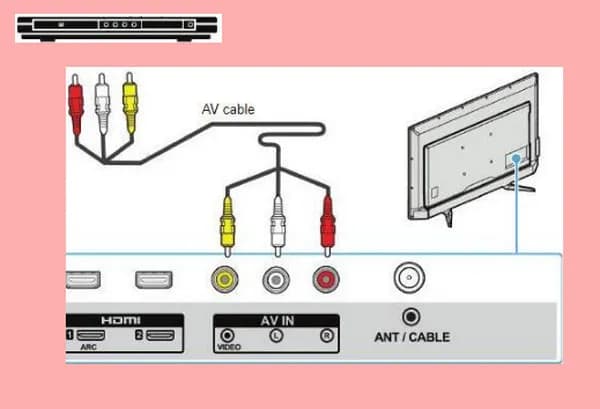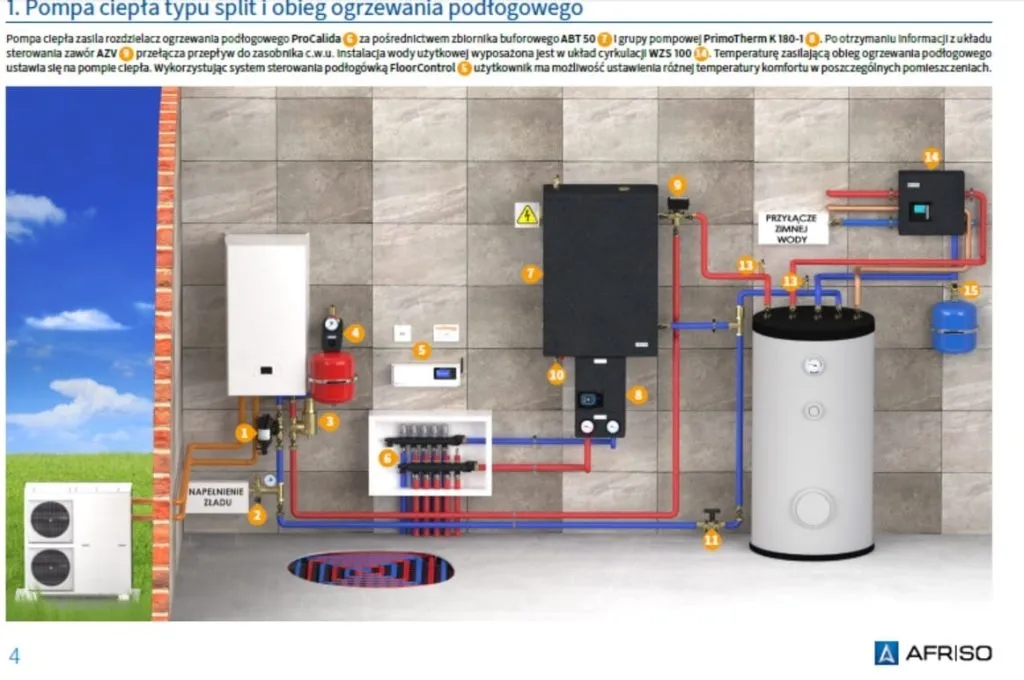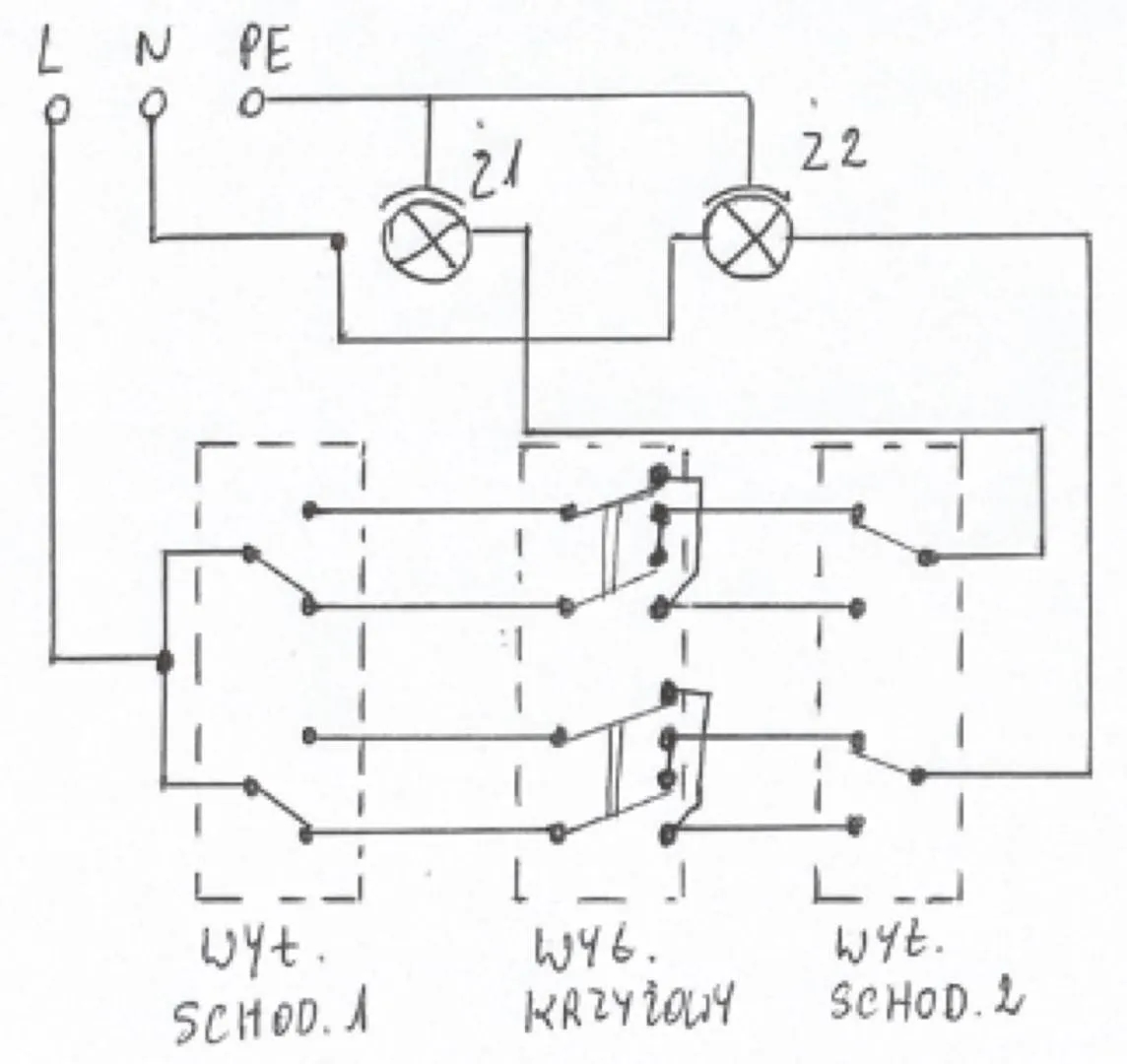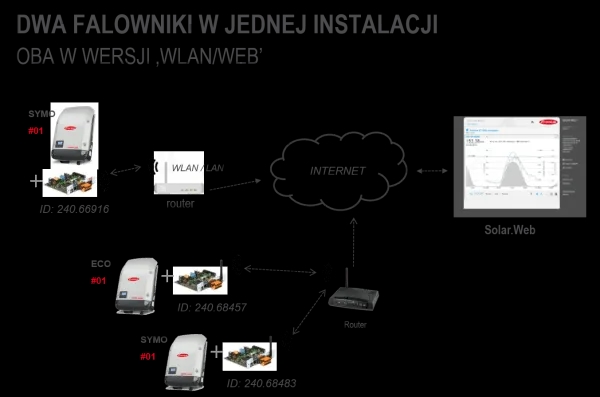Podłączenie napędu DVD do komputera może wydawać się skomplikowane, ale w rzeczywistości jest to proces, który można wykonać samodzielnie, zarówno w przypadku komputerów stacjonarnych, jak i laptopów. W zależności od tego, czy wybierasz napęd wewnętrzny, czy zewnętrzny, kroki będą się różnić. W artykule omówimy, jak łatwo zainstalować napęd DVD, abyś mógł cieszyć się multimediami bez zbędnych problemów.
W przypadku napędów wewnętrznych konieczne będzie otwarcie obudowy komputera i podłączenie odpowiednich kabli, natomiast zewnętrzny napęd USB można podłączyć bezpośrednio do portu USB, co jest znacznie prostsze. Przedstawimy również typowe problemy, które mogą wystąpić podczas podłączania napędu DVD oraz jak je rozwiązać, aby zapewnić płynne działanie urządzenia.
Kluczowe informacje:
- Napęd DVD można podłączyć wewnętrznie lub zewnętrznie, w zależności od potrzeb.
- Instalacja wewnętrznego napędu wymaga otwarcia obudowy komputera i podłączenia kabli SATA oraz zasilania.
- Zewnętrzny napęd USB jest łatwy do podłączenia, wystarczy go podłączyć do portu USB.
- Podczas korzystania z napędu DVD mogą wystąpić problemy, takie jak brak rozpoznania przez system, które można łatwo rozwiązać.
- Ważne jest, aby sprawdzić kompatybilność napędu z komputerem oraz zainstalować odpowiednie oprogramowanie.
Jak podłączyć napęd DVD do komputera stacjonarnego bez trudności
Podłączenie napędu DVD do komputera stacjonarnego może wydawać się skomplikowane, jednak z odpowiednimi krokami można to zrobić bez większych trudności. Ważne jest, aby przed rozpoczęciem instalacji upewnić się, że posiadasz wszystkie niezbędne narzędzia, takie jak śrubokręt oraz odpowiednie kable. W tej części artykułu omówimy ogólny proces instalacji napędu wewnętrznego, ze szczególnym uwzględnieniem zasad bezpieczeństwa.
Przed przystąpieniem do pracy, wyłącz komputer i odłącz go od zasilania, aby uniknąć porażenia prądem. Pamiętaj, że bezpieczeństwo jest najważniejsze, a nieprzestrzeganie zasad może prowadzić do uszkodzenia sprzętu lub obrażeń. W następnych krokach przedstawimy szczegółowe instrukcje dotyczące instalacji napędu DVD.
Krok po kroku: Instalacja wewnętrznego napędu DVD
Aby zainstalować napęd DVD, zacznij od zdjęcia bocznej ścianki obudowy komputera. Użyj śrubokrętu, aby odkręcić śruby, a następnie delikatnie zdejmij ściankę. Umożliwi to dostęp do wnętrza komputera, gdzie znajdziesz miejsce na zamontowanie napędu. Upewnij się, że masz odpowiedni napęd, który pasuje do obudowy komputera.
Kolejnym krokiem jest usunięcie „zaślepki” z przodu obudowy, w miejscu, gdzie zamontujesz napęd. Możesz to zrobić, podważając ją z boku lub z góry. Następnie wsuwasz napęd do kieszeni w obudowie, tak aby jego przód był na równi z powierzchnią obudowy. Upewnij się, że napęd jest dobrze umocowany.
Na końcu podłącz dwa kable: szerszy kabel SATA z płyty głównej oraz węższy kabel z zasilacza. Jeśli napęd ma śrubki, przykręć je, aby go zamocować w kieszeni. Po zakończeniu instalacji załóż ponownie boczną ściankę komputera. Po włączeniu komputera napęd powinien się na chwilę rozruszać, co oznacza, że jest gotowy do użycia.
Jak podłączyć napęd DVD do obudowy komputera stacjonarnego
Aby podłączyć napęd DVD do obudowy komputera stacjonarnego, najpierw musisz zadbać o odpowiednie kable. W przypadku wewnętrznych napędów DVD standardowo używa się dwóch typów kabli: kabel SATA oraz kabel zasilający. Kabel SATA jest szerszy i łączy napęd z płytą główną, natomiast kabel zasilający dostarcza energię do urządzenia. Upewnij się, że oba kable są odpowiednio podłączone, aby napęd mógł prawidłowo funkcjonować.
Po podłączeniu kabli, należy upewnić się, że napęd jest dobrze umocowany w obudowie. W przypadku napędu, który ma śrubki, przykręć je, aby zapewnić stabilność. Sprawdź również, czy napęd jest równo umieszczony w kieszeni obudowy, a jego przód jest na równi z powierzchnią obudowy. Kiedy wszystko jest już na swoim miejscu, możesz założyć z powrotem boczną ściankę komputera i przystąpić do dalszej konfiguracji.
Jak łatwo podłączyć zewnętrzny napęd DVD do laptopa
Podłączenie zewnętrznego napędu DVD do laptopa jest znacznie prostsze niż instalacja wewnętrznego napędu. Wystarczy, że podłączysz napęd DVD do laptopa za pomocą kabla USB. W większości przypadków urządzenie zostanie automatycznie rozpoznane przez system operacyjny, co oznacza, że nie będziesz musiał instalować dodatkowych sterowników ani oprogramowania. To idealne rozwiązanie dla osób, które potrzebują mobilności i nie chcą otwierać obudowy laptopa.
Po podłączeniu napędu do portu USB, upewnij się, że laptop ma odpowiednie porty, aby uniknąć problemów z kompatybilnością. Jeśli napęd nie działa od razu, sprawdź, czy kabel USB jest dobrze podłączony oraz czy porty nie są uszkodzone. W przypadku jakichkolwiek problemów, możesz spróbować użyć innego portu USB lub innego kabla, aby upewnić się, że wszystko działa prawidłowo.Prosty sposób na podłączenie napędu DVD przez USB
Podłączenie zewnętrznego napędu DVD przez USB to niezwykle prosty proces. Wystarczy, że weźmiesz napęd i podłączysz go do portu USB swojego komputera. Zazwyczaj, po podłączeniu, system operacyjny automatycznie rozpozna urządzenie, a Ty nie będziesz musiał instalować dodatkowych sterowników. Upewnij się, że port USB jest w dobrym stanie, aby uniknąć problemów z połączeniem.
Przed podłączeniem napędu warto również sprawdzić, czy Twój komputer obsługuje odpowiednie standardy USB, takie jak USB 2.0 lub USB 3.0. W przypadku starszych komputerów, które mogą mieć tylko porty USB 1.1, napęd będzie działał, ale jego wydajność może być ograniczona. Jeśli napotkasz jakiekolwiek problemy z rozpoznaniem napędu, spróbuj użyć innego portu USB lub innego kabla, aby upewnić się, że wszystko działa prawidłowo.
Jak uniknąć problemów z zewnętrznym napędem DVD
Podczas korzystania z zewnętrznego napędu DVD, mogą wystąpić różne problemy, które warto znać, aby ich uniknąć. Najczęstsze z nich to brak rozpoznania napędu przez system operacyjny. Może to być spowodowane uszkodzonym kablem USB lub portem. Upewnij się, że wszystkie połączenia są stabilne, a kabel nie jest uszkodzony. Jeśli problem będzie się powtarzał, spróbuj podłączyć napęd do innego komputera.
Innym problemem może być niewłaściwe zasilanie napędu. W przypadku niektórych modeli, zwłaszcza tych, które wymagają większej mocy, warto używać zasilacza, który jest dostarczany z urządzeniem. Dbaj o regularne aktualizacje systemu operacyjnego, aby zapewnić najlepszą kompatybilność z urządzeniami zewnętrznymi. Warto również przechowywać napęd w suchym i czystym miejscu, aby uniknąć uszkodzeń mechanicznych oraz zanieczyszczeń.
Czytaj więcej: Jak podłączyć router do telewizora kablem i uniknąć problemów z internetem
Typowe problemy przy podłączaniu napędu DVD i ich rozwiązania
Podczas korzystania z napędu DVD, zarówno wewnętrznego, jak i zewnętrznego, mogą wystąpić różne problemy. Najczęściej spotykane trudności to brak rozpoznania urządzenia przez komputer, problemy z odczytem płyt oraz błędy związane z zasilaniem. Warto wiedzieć, jak zidentyfikować te problemy i jak je rozwiązać, aby cieszyć się pełną funkcjonalnością napędu DVD.
Jednym z najczęstszych problemów jest to, że komputer nie rozpoznaje podłączonego napędu DVD. Może to być spowodowane uszkodzonym kablem USB lub portem. Innym problemem mogą być płyty, które nie są odczytywane przez napęd, co może być wynikiem zarysowań na nośniku lub braku kompatybilności z formatem płyty. W takich przypadkach warto sprawdzić, czy napęd jest prawidłowo podłączony oraz czy płyta jest w dobrym stanie.
- Brak rozpoznania napędu: sprawdź połączenie USB i spróbuj innego portu.
- Problemy z odczytem płyt: upewnij się, że płyta nie jest uszkodzona i jest zgodna z napędem.
- Błędy zasilania: jeśli napęd wymaga zewnętrznego zasilania, upewnij się, że jest ono podłączone.
Jak rozwiązać problemy z nieodpowiadającym napędem DVD
Jeśli napęd DVD nie jest rozpoznawany przez komputer, pierwszym krokiem powinno być sprawdzenie wszystkich połączeń. Upewnij się, że kabel USB jest dobrze podłączony do portu w komputerze oraz że port nie jest uszkodzony. Możesz również spróbować podłączyć napęd do innego komputera, aby sprawdzić, czy problem leży w napędzie czy w systemie.
Innym rozwiązaniem jest zaktualizowanie sterowników urządzenia. Czasami starsze wersje sterowników mogą powodować problemy z rozpoznawaniem napędu. Możesz to zrobić, przechodząc do menedżera urządzeń w systemie operacyjnym i sprawdzając dostępność aktualizacji. Upewnij się również, że system operacyjny jest aktualny, co może pomóc w rozwiązaniu problemów z kompatybilnością.
Co zrobić, gdy napęd DVD nie jest widoczny w systemie
Jeśli napęd DVD nie jest widoczny w systemie operacyjnym, pierwszym krokiem jest sprawdzenie ustawień. Upewnij się, że napęd jest poprawnie podłączony do komputera. Możesz to zrobić, sprawdzając, czy kabel USB jest dobrze osadzony w porcie. Czasami problem może tkwić w ustawieniach BIOS, gdzie napęd może być wyłączony. Wejdź do BIOS-u, aby upewnić się, że napęd jest aktywowany.
Kolejnym krokiem jest sprawdzenie, czy masz zainstalowane odpowiednie sterowniki. Czasami system operacyjny może nie rozpoznać napędu, jeśli brakuje wymaganych sterowników. Przejdź do menedżera urządzeń w systemie, aby sprawdzić, czy napęd jest widoczny i czy nie ma przy nim żadnych ostrzeżeń. Jeśli napęd jest widoczny, ale nie działa, spróbuj zaktualizować sterowniki, aby zapewnić kompatybilność z systemem.

Kompatybilność napędu DVD z różnymi typami komputerów
Przed zakupem napędu DVD ważne jest, aby sprawdzić jego kompatybilność z różnymi typami komputerów. Napędy DVD mogą różnić się złączami oraz wymaganiami zasilania, co wpływa na ich działanie w komputerach stacjonarnych i laptopach. Upewnij się, że Twój komputer ma odpowiednie porty, takie jak USB 2.0 lub 3.0 dla napędów zewnętrznych, lub SATA dla napędów wewnętrznych.
Oprócz portów, zwróć uwagę na wymagania dotyczące zasilania. Niektóre zewnętrzne napędy DVD mogą wymagać dodatkowego zasilania, co oznacza, że musisz mieć dostęp do gniazdka elektrycznego. W przypadku laptopów, upewnij się, że napęd jest lekki i przenośny, aby łatwo go zabrać ze sobą. Sprawdź również opinie i specyfikacje producentów, aby dowiedzieć się, które modele są najbardziej kompatybilne z Twoim systemem operacyjnym.
Jak zintegrować napęd DVD z nowoczesnymi technologiami
W erze cyfrowej, gdzie coraz więcej danych przechowywanych jest w chmurze, warto rozważyć, jak napęd DVD może być zintegrowany z nowoczesnymi technologiami. Możesz używać napędu DVD do archiwizacji ważnych plików lub tworzenia kopii zapasowych danych, co jest istotne w kontekście bezpieczeństwa informacji. W połączeniu z oprogramowaniem do nagrywania, takim jak Nero czy ImgBurn, można łatwo tworzyć płyty z danymi, które będą dostępne offline, co jest przydatne w przypadku awarii systemu czy problemów z dostępem do Internetu.
Co więcej, zewnętrzne napędy DVD mogą być używane jako element mobilnych rozwiązań multimedialnych. Dzięki nim możesz odtwarzać filmy DVD na laptopach, tabletach czy projektorach, co sprawia, że są one idealnym rozwiązaniem dla osób często podróżujących. Warto również zwrócić uwagę na współczesne napędy, które oferują funkcje takie jak odtwarzanie w jakości HD lub 4K, co może znacząco zwiększyć jakość doświadczeń multimedialnych. Zainwestowanie w nowoczesny napęd DVD z dodatkowymi funkcjami może przynieść wiele korzyści w codziennym użytkowaniu.